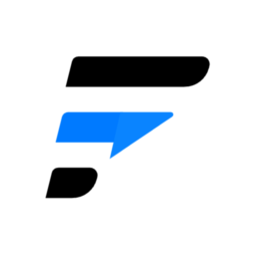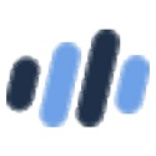- Steam怎么隐藏游戏 10-31 11:27
- Steam怎么设置好友列表 10-31 11:24
- Steam怎么更改绑定邮箱 10-31 11:23
- Steam怎么禁用社区 10-31 11:20
- Steam怎么关闭directWnite 10-31 11:19
- Steam怎么设置分辨率 10-31 11:15
- Steam怎么取消家庭共享 10-31 11:13
- Steam怎么设置皮肤 10-31 11:11
Steam是一款专业好用的游戏整合的工具,一些用户对于如何还原Steam控制器固件,还不是很了解。本文为大家带来详细的步骤分享,感兴趣的小伙伴快一起来看看吧!
1、双击打开软件,点击左上角的软件图标。
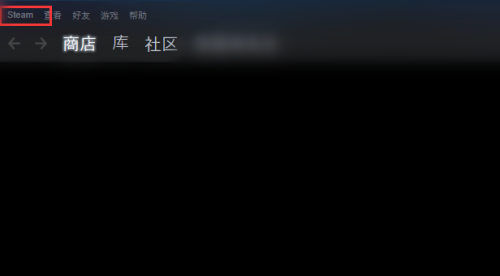
2、接着点击下方选项列表中的"设置"。

3、在打开的窗口界面中,点击左侧栏中的"控制器"选项。
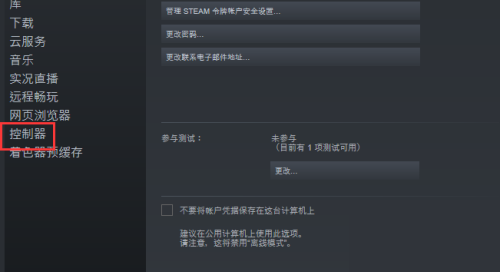
4、接着点击右侧中的"常规控制器设置"选项。
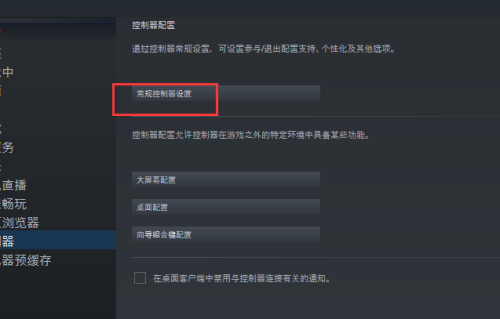
5、然后进入到新的界面中,点击"还原Steam控制器固件"选项。
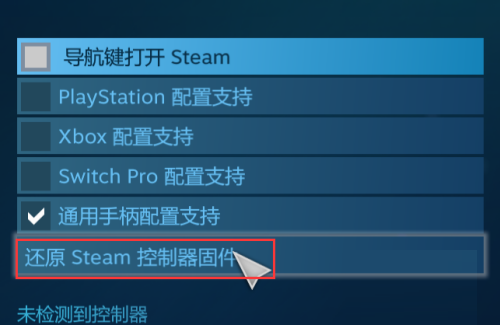
6、在弹出的提示窗口中点击"确定"。
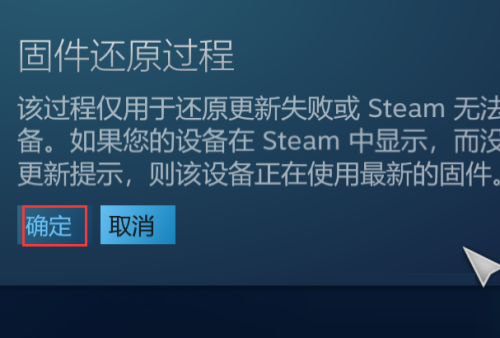
7、最后点击"开始"按钮就可以了。
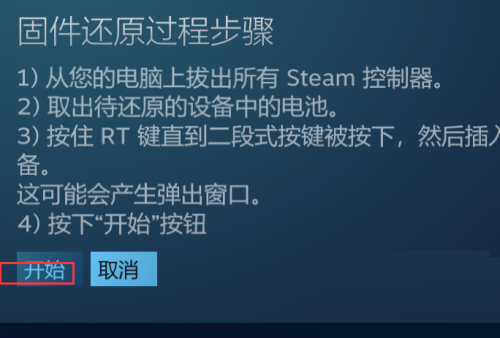
6.24MB / 2025-10-31
323.66MB / 2025-10-31
65.25MB / 2025-10-31
11.59MB / 2025-10-31
125.88MB / 2025-10-31
167.30MB / 2025-10-31
107.76MB
2025-10-31
6.24MB
2025-10-31
19.30MB
2025-10-31
38.25MB
2025-10-31
323.66MB
2025-10-31
1.03MB
2025-10-31
84.55MB / 2025-09-30
248.80MB / 2025-07-09
2.79MB / 2025-10-16
63.90MB / 2025-07-08
1.90MB / 2025-09-07
210.99MB / 2025-06-09
374.16MB / 2025-10-26
京ICP备14006952号-1 京B2-20201630 京网文(2019)3652-335号 沪公网安备 31011202006753号违法和不良信息举报/未成年人举报:legal@3dmgame.com
CopyRight©2003-2018 违法和不良信息举报(021-54473036) All Right Reserved